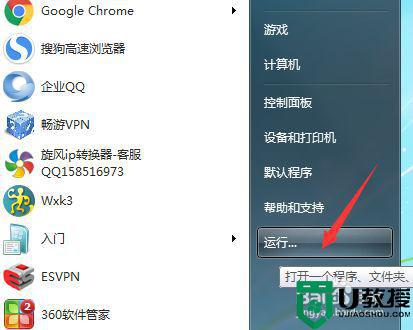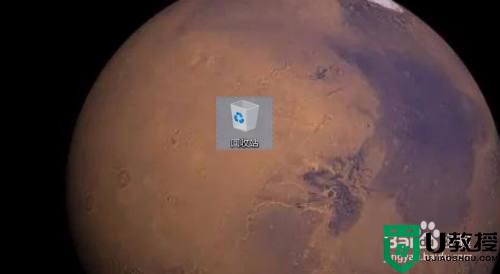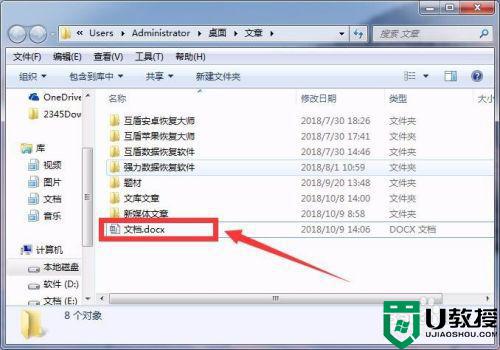电脑删除的文件怎么恢复 电脑文件误删除如何恢复
时间:2024-03-12作者:bianji
很多小伙伴在电脑上不小心误删了文件后,想要恢复,但是不知道怎么操作,于是来系统城求助小编,为此小编到网上查阅了大量的资料,总算找到了电脑文件误删除的恢复方法,操作简单,下面小编就把具体的操作方法带来给大家,大家有需要的话赶紧来系统城看看吧。

电脑删除的文件怎么恢复?
方法一、
1.按住“Ctrl+Z”键撤回删除操作,即可恢复误删文件。

方法二、
1.众所周知,在电脑上删除文件后,数据并没有被彻底删除,而是进入了回收站,因此利用打开电脑回收站,找到需要恢复的文件;
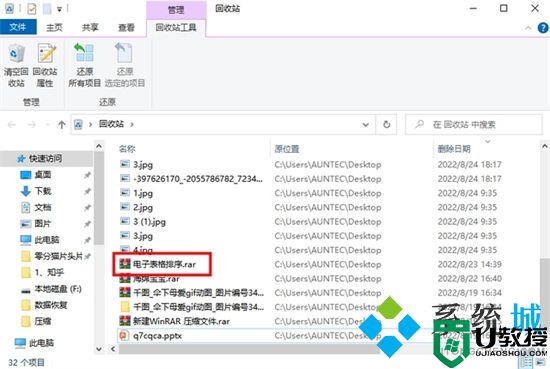
2.接着右击文件选择“还原”选项即可恢复误删除的文件。
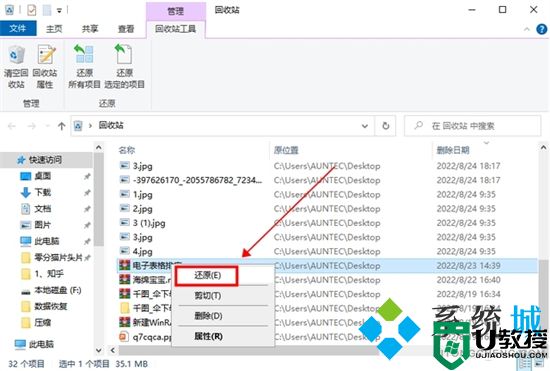
方法三、
1.如果在回收站没有找到误删的文件,或者回收站也被二次清空了,可以在电脑上打开"嗨格式数据恢复大师",点击“误删除恢复”模式;
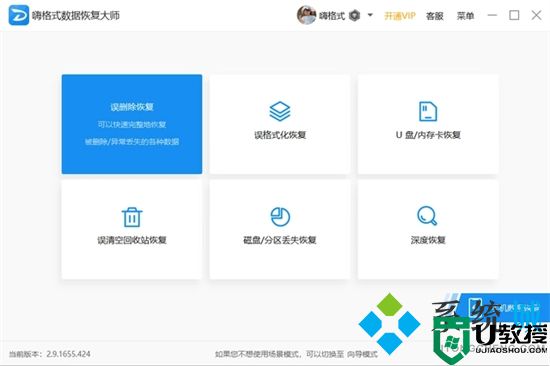
2.选择被删除文件原来存储的位置,比如一开始存储在C盘的,就勾选本地磁盘(C:),并点击右下角的“开始扫描”按钮;
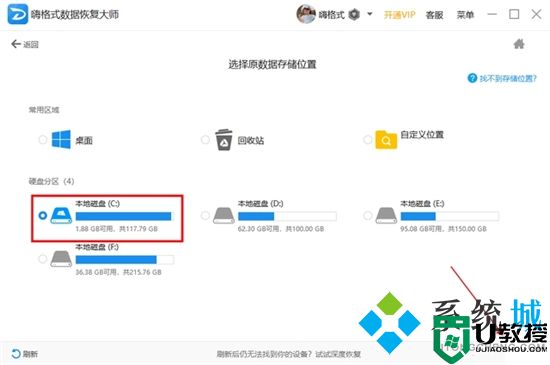
3.待软件扫描完成,根据文件类型在右侧找到并选中需要恢复的文件,点击右下角的“恢复”按钮;
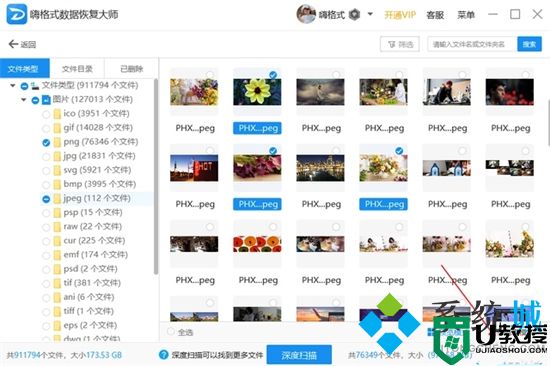
4.再在弹出的窗口中设置下恢复文件的保存位置,需要保存到其他安全路径下,以防出现恢复的问题;
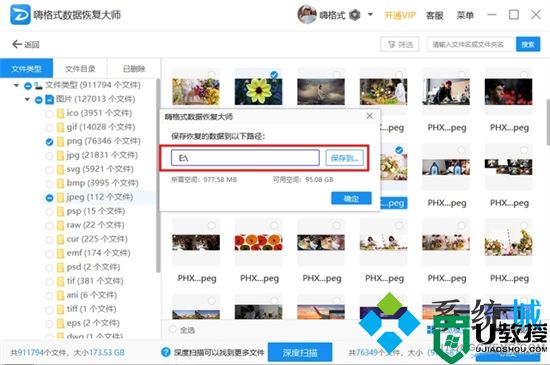
5.稍等片刻数据即可完成恢复,点击“打开”按钮就可以找到恢复成功的文件。
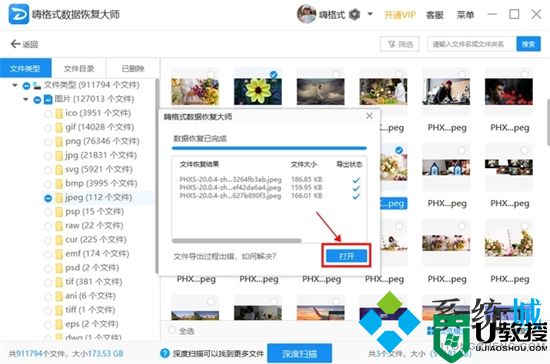
mac系统:
1.在电脑桌面上打开废纸篓;
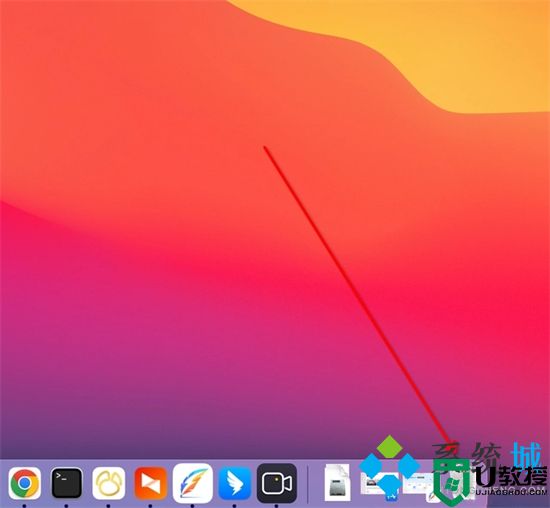
2.进入废纸篓后,找到并右击需要恢复的文件,选择“放回原处”选项即可完成。
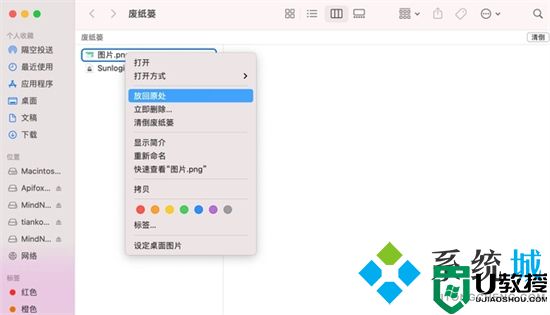
以上就是小编为大家带来的电脑删除的文件怎么恢复的方法了,希望能帮助到大家。